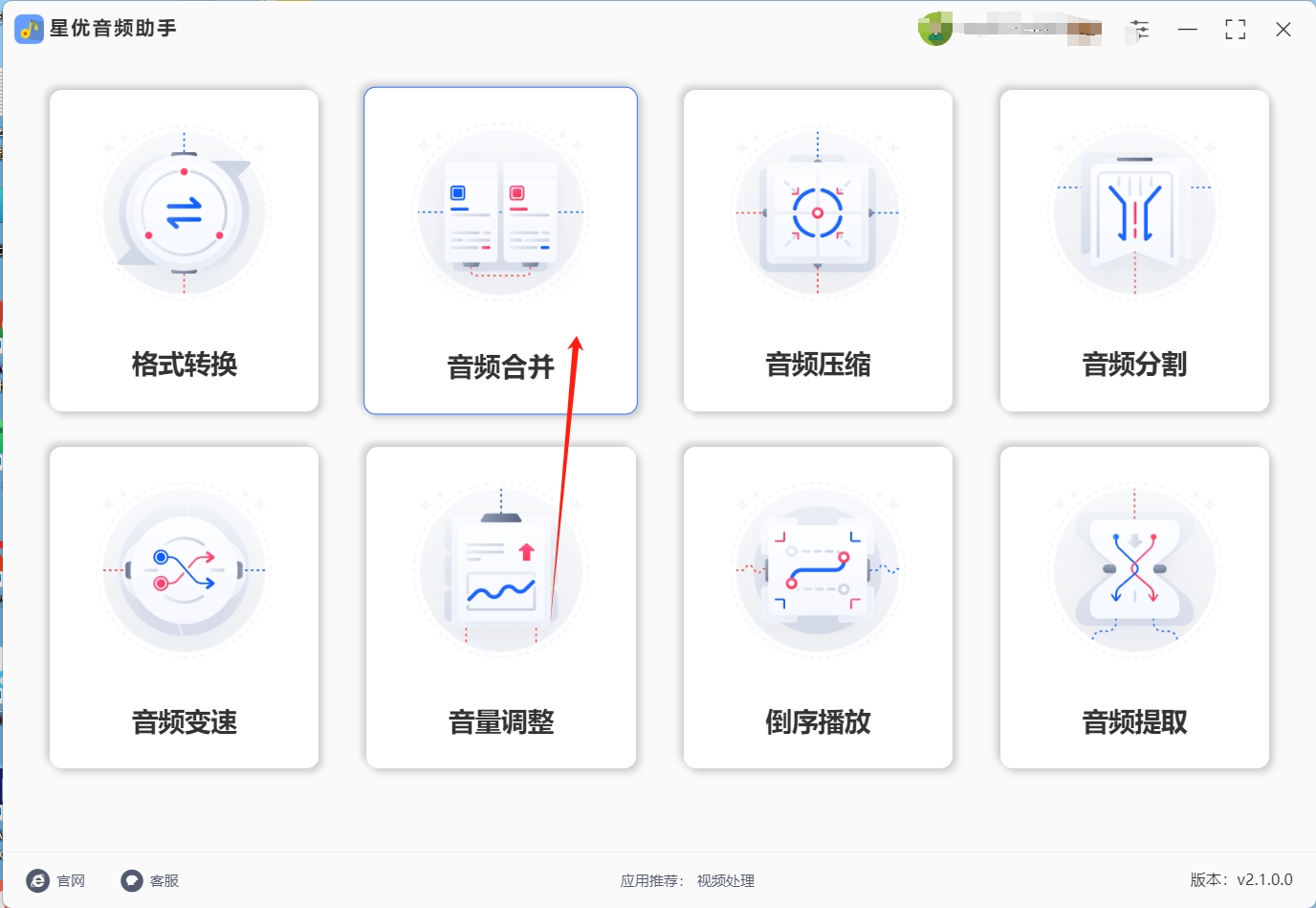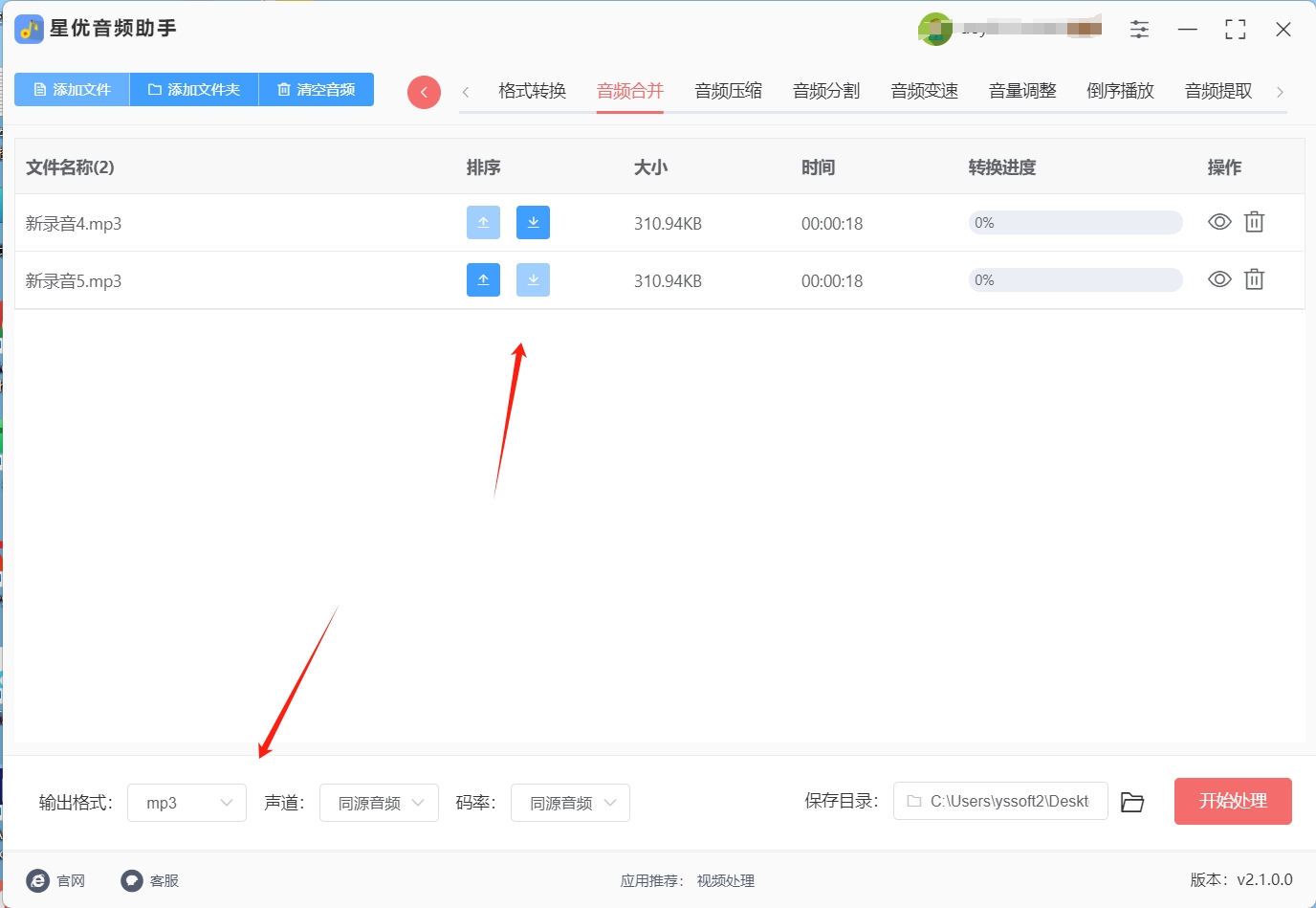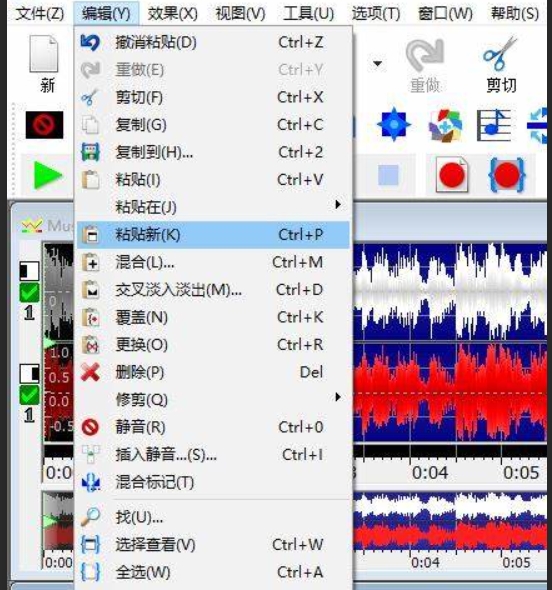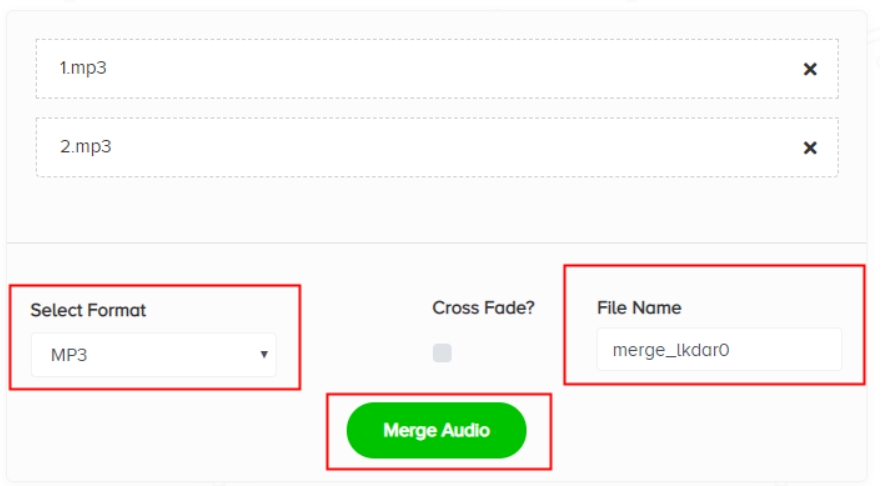如何将两首歌曲合并成一首?在音乐创作和编排的过程中,常常会遇到将两首歌曲合并成一首的需求。无论是在DJ混音、影片配乐还是个人创作中,合并歌曲往往能带来意想不到的效果。将两首歌曲无缝结合,既是一种创作挑战,也是一种艺术表达的方式。通过巧妙的设计和调整,原本两首独立的曲目可以在节奏、旋律、氛围等方面达到完美的融合,创造出一种新的音乐体验。每首歌曲都有它独特的情感和氛围,而将两首不同的歌曲合并在一起,往往是为了让它们之间的情感和能量得到有机的互动。有时,合并两首歌曲是为了传达一个更深层次的主题,或者在一首歌的高潮处引入另一首歌的元素,增强情感的层次感。比如,当一首温柔的抒情歌曲与一首激昂的摇滚乐合并时,情感的对比和节奏的冲突可以形成强烈的听觉冲击,让人感受到音乐本身的张力和多维度的情感。
很多时候我们为了更加顺畅便捷的播放音乐,就需要将两首歌曲合并在一起,这是一项很基础的音频没处理技能,不过很多小伙伴是不知道如何操作的,所以今天小编借此机会给大家做一个科普,详细的教程相信可以教会大家。

方法一:使用“星优音频助手”软件将两首歌曲合并
软件下载地址:https://www.xingyousoft.com/softcenter/XYAudio
第1步,如果你是首次接触“星优音频助手”这个软件,那就将它安装到电脑上面吧,安装结束后软件会自动运行,请找到并点击首页上的【音频合并】功能选项。
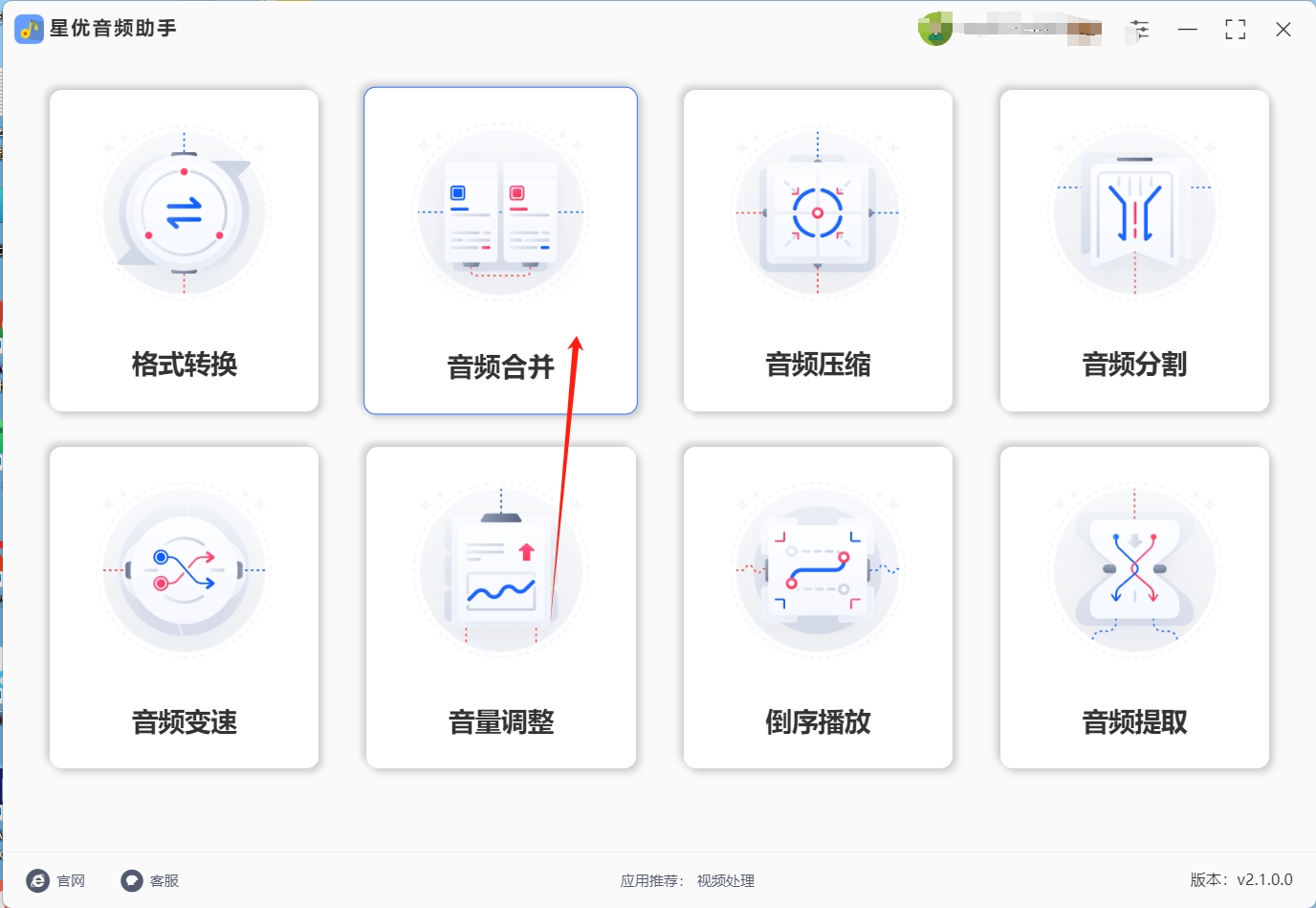
第2步,进入音频合并的操作界面后,点击左上角【添加文件】按键,将等待合并的歌曲文件添加到软件里。

第3步,合并顺序是从上到下进行的,如果你要调整歌曲在软件中的前后位置,可以通过点击排序栏下面的蓝色箭头来实现。
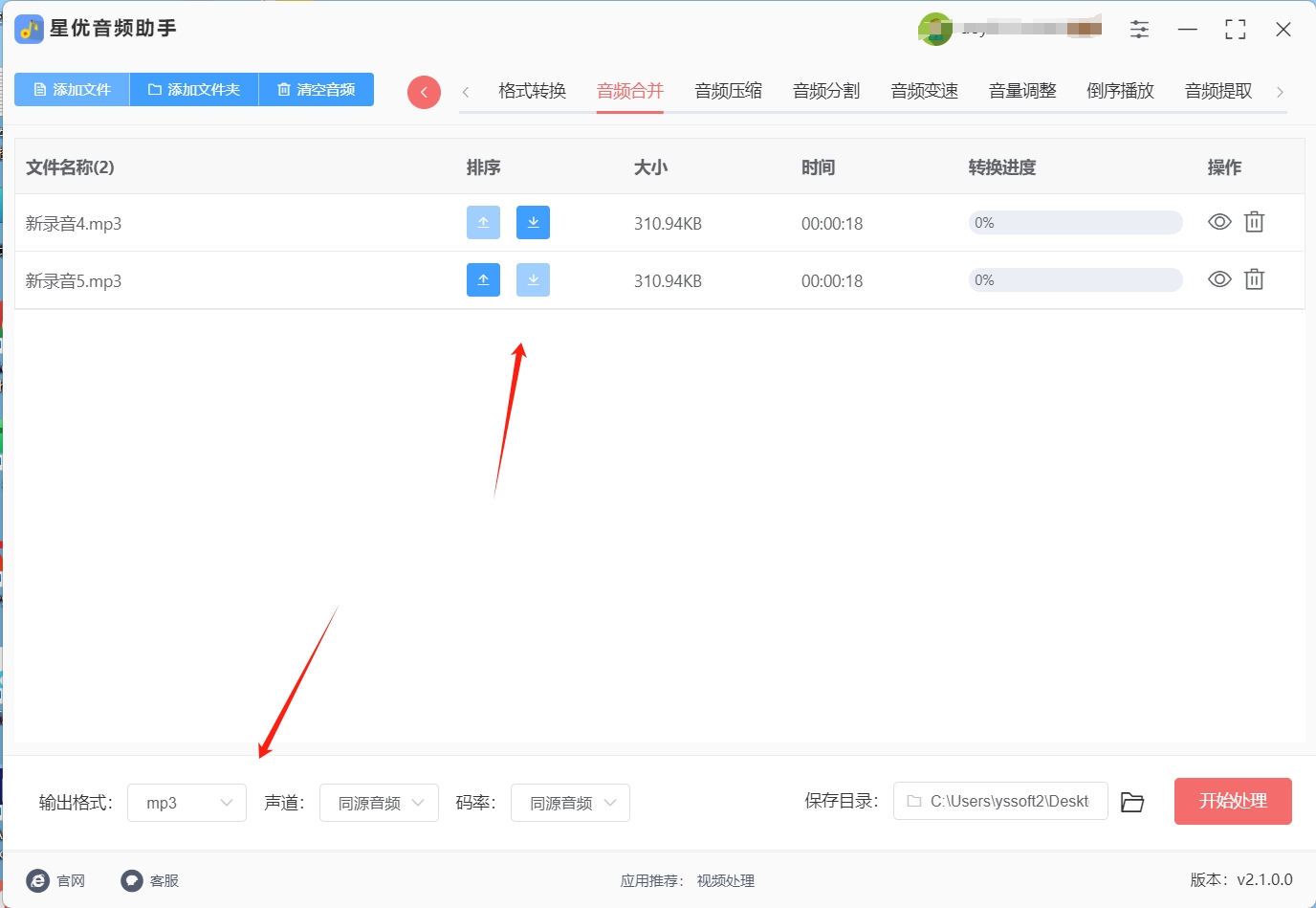
第4步,在软件的下方可以看到几个参数,最主要的就是设置合并后的【输出格式】,建议选择“mp3”,因为兼容性最好。另外几个参数直接使用默认值,除非你有特殊需求。
第5步,最后点击【开始处理】红色按键,正式开启音频合并程序。

第6步,合并结束后软件会自动弹出保存目录,可以看到合并后的音频就保存在这里。最后通过检查可以看到,我们成功将两首歌曲合并在了一起,变成了一个文件,证明方法使用正确。

方法二:使用“星优音频助手”软件将两首歌曲合并
绿果音频处理器是一款功能全面且操作简便的音频处理工具,对于想要将两首歌曲合并的新手而言,它是个不错的选择。该软件支持多种主流音频格式,如 MP3、WAV、AAC 等,能够快速、稳定地将两首歌曲合并,并且在合并过程中尽量保证音质不受损。无论是想把两首喜欢的歌曲拼接在一起,还是为某个项目制作背景音乐,绿果音频处理器都能满足你的需求。
操作步骤
1. 下载并安装绿果音频处理器
首先,你需要在电脑上安装绿果音频处理器。
2. 打开软件并选择“音频合并”功能
安装完成后,双击绿果音频处理器的图标打开软件。进入软件主界面后,你会看到一个简洁明了的操作界面,上面有各种功能选项。找到“音频合并”功能选项并点击它。这个功能专门用于将多个音频文件合并成一个文件,非常适合我们的需求。

3. 添加需要合并的两首歌曲
在“音频合并”功能界面中,你会看到一个“添加文件”按钮。点击这个按钮,然后从电脑中依次选择需要合并的两首歌曲。你可以通过文件浏览器找到并选择歌曲文件,支持的格式包括 MP3、WAV、AAC 等常见音频格式。添加完成后,你会看到两首歌曲出现在软件的列表中。
4. 调整歌曲顺序
添加好歌曲后,在软件界面中可以看到两首歌曲的排列顺序。如果你希望调整歌曲的播放顺序,可以通过点击“上移”和“下移”按钮来操作。确保合并后的歌曲播放顺序符合你的预期,比如你希望第一首歌先播放,第二首歌接着播放,就需要将第一首歌放在列表的上方。
5. 使用简单的音频编辑功能
除了基本的合并功能,绿果音频处理器还提供了一些简单的音频编辑功能。比如,你可以设置歌曲的淡入淡出效果,让两首歌曲的过渡更加自然。在软件界面中找到相关的编辑选项,根据提示设置淡入淡出的时间长度。这样,当第一首歌结束、第二首歌开始时,过渡会更加平滑,听起来更加舒服。
6. 开始合并歌曲
设置好相关参数后,点击“开始合并”按钮。软件会自动将两首歌曲按照你设置的顺序和效果进行合并。合并过程通常很快,具体时间取决于歌曲的长度和电脑的性能。你可以看到一个进度条,它会显示合并的进度,让你知道还需要等待多久。
7. 查看合并结果
合并完成后,点击“打开文件”按钮,软件会自动带你到保存合并后歌曲的位置。在这里,你可以找到合并好的歌曲文件。双击打开它,播放一下,检查合并后的效果是否符合你的要求。如果一切正常,那么恭喜你,你已经成功地将两首歌曲合并了。

通过以上步骤,你可以轻松地使用绿果音频处理器将两首歌曲合并。这款软件操作简单,功能强大,非常适合电脑新手。希望这个方法能帮助你更好地完成音频合并任务,制作出满意的音乐作品。
方法三:使用“GoldWave”软件将两首歌曲合并
GoldWave 是一款经典的音频编辑软件,它以其强大的功能和直观的操作界面广受欢迎,特别适合那些音频编辑新手。它不仅支持音频剪辑、合并、转换等多种操作,还具备丰富的效果和调整选项,帮助用户轻松实现各种音频处理需求。对于将两首歌曲合并,GoldWave 提供了非常简便的操作方式,让你即便是音频编辑初学者,也能快速上手。
操作步骤:
启动软件
首先,打开 GoldWave 软件。启动后,软件会呈现一个清爽简洁的主界面,用户可以轻松找到各种工具和菜单选项。
打开第一首歌曲
在软件界面中,点击左上角的“文件”菜单,选择“打开”选项,浏览你的电脑,找到并选择第一首需要合并的歌曲,点击“打开”。此时,第一首歌曲会在软件中加载,并以波形图的形式显示在窗口中。
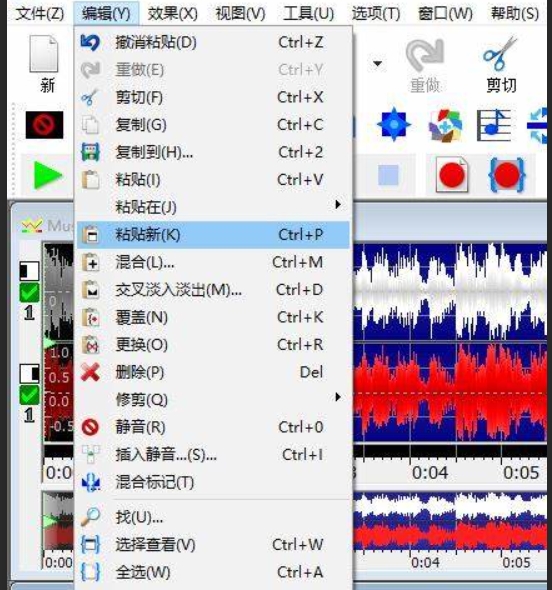
打开第二首歌曲
接下来,重复上述步骤,再次点击“文件” - “打开”,选择并打开第二首歌曲。你会发现,此时 GoldWave 软件会在一个新的窗口中显示第二首歌曲的波形图。这样,两首歌曲就会在 GoldWave 中同时显示。
选中并复制第一首歌曲
在 GoldWave 中,确保你点击的是第一首歌曲所在的窗口。接下来,点击菜单栏中的“编辑”选项,然后选择“全选”(或直接按快捷键 Ctrl+A),这样整首歌曲就被选中。接着,再次点击“编辑”菜单中的“复制”选项(或直接按 Ctrl+C),将第一首歌曲的音频内容复制到剪贴板中。
粘贴到第二首歌曲中
切换到第二首歌曲的窗口,确保播放指针(即音频进度条)停留在你希望将第一首歌曲插入的位置。通常,如果你希望两首歌曲无缝连接,可以将播放指针放置在第二首歌曲的末尾。然后,点击“编辑”菜单中的“粘贴”选项(或按 Ctrl+V),将第一首歌曲粘贴到第二首歌曲后面。此时,第一首歌曲的音频会自动插入到第二首歌曲的指定位置,完成合并。
调整合并后的音频
合并后的音频有时可能需要进一步调整。你可以使用 GoldWave 提供的“效果”菜单,对合并后的音频进行音量调整、淡入淡出效果、回响、均衡等多种处理,优化音频的效果。比如,若两首歌曲的音量差异较大,你可以调整音量,使其更加平衡。
保存合并后的歌曲
完成所有编辑操作后,点击“文件”菜单中的“另存为”选项,弹出保存窗口。在这里,你可以选择合并后歌曲的保存格式(如 MP3、WAV 等)和保存路径。设置好保存位置后,点击“保存”按钮,GoldWave 会将合并后的音频文件保存到指定位置。

方法四:使用“PlayerQuick”软件将两首歌曲合并
QuickTime Player不仅仅是Mac系统的一个视频播放器,它还具备音频合并的功能。对于Mac用户来说,这是一个非常简便的选择。
操作步骤:
打开QuickTime Player,并导入两首歌曲。
将第二首歌曲拖动到第一首歌曲后面,确保它们连接在一起。
选择“文件”并点击“导出”。
选择合适的音频格式,保存合并后的文件。

方法五:使用“Audcomer”软件将两首歌曲合并
通过在线工具Audcomer将两首歌曲合并,无需安装任何软件,就能轻松搞定这个任务,为我们带来了极大的便利。
首先,我们要打开Audcomer网站。进入网站后,我们可以看到一个醒目的“添加曲目”按钮,用鼠标点击这个按钮,就会弹出文件选择窗口。在这个窗口中,我们可以从本地磁盘中找到自己想要合并的两首歌曲,选中它们后点击“打开”按钮,网站就会开始上传这两首歌曲。
上传过程可能会根据歌曲文件的大小和网络状况而有所不同。如果文件较小且网络稳定,上传可能会在短时间内完成;但如果文件较大或者网络信号不佳,上传时间可能会相对较长。在上传完成后,我们就可以对这两首歌曲进行进一步的操作。
在Audcomer网站上,我们可以用鼠标拖动歌曲来调整它们的顺序。这意味着我们可以根据自己的喜好,决定哪首歌曲先播放,哪首歌曲后播放。同时,该工具还提供了裁剪功能。有时候,我们可能只需要歌曲中的某一部分,这时就可以使用裁剪功能,将不需要的部分去除。通过拖动裁剪标记,我们可以精确地选择需要保留的歌曲片段,让合并后的歌曲更加符合我们的需求。
当我们完成了歌曲顺序的调整和裁剪操作后,就可以点击“合并”按钮了。点击该按钮后,网站会自动开始处理这两首歌曲,将它们合并成一首新的歌曲。这个处理过程可能也需要一定的时间,具体取决于歌曲的复杂程度和网站的处理负载。在处理过程中,我们可以耐心等待,网站通常会显示处理进度,让我们了解合并的进展情况。
当合并完成后,网站界面会出现一个“下载”按钮。点击这个按钮,我们就可以将合并后的歌曲保存到本地磁盘中。此时,我们就成功地通过Audcomer在线工具将两首歌曲合并了。
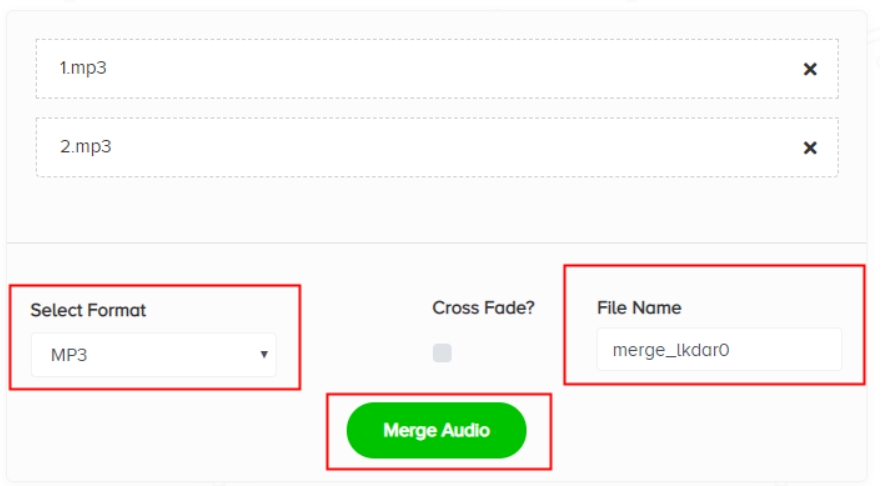
方法六:使用“MP3gongju”软件将两首歌曲合并
MP3gongju 是一个非常简单的音频处理工具,它专门为新手设计,能帮助你快速将两首歌曲合并,操作简单直观。它支持常见的音频格式,如 MP3、WAV 等,并且在合并过程中能够保持较好的音质。无论是想把两首喜欢的歌曲拼接在一起,还是为某个项目制作背景音乐,MP3gongju 都能轻松完成任务。
操作步骤
1. 下载并安装 MP3gongju
首先,你需要在电脑上安装 MP3gongju。
2. 打开程序并点击“合并”选项
安装完成后,双击 MP3gongju 的图标打开软件。进入软件主界面后,你会看到一个简洁明了的操作界面,上面有各种功能选项。找到“合并”选项并点击它。这个功能专门用于将多个音频文件合并成一个文件,非常适合我们的需求。
3. 上传你要合并的两首歌曲
在“合并”功能界面中,你会看到一个“添加文件”按钮。点击这个按钮,然后从电脑中依次选择需要合并的两首歌曲。你可以通过文件浏览器找到并选择歌曲文件,支持的格式包括 MP3、WAV 等常见音频格式。添加完成后,你会看到两首歌曲出现在软件的列表中。
4. 调整歌曲顺序(可选)
添加好歌曲后,在软件界面中可以看到两首歌曲的排列顺序。如果你希望调整歌曲的播放顺序,可以通过点击“上移”和“下移”按钮来操作。确保合并后的歌曲播放顺序符合你的预期,比如你希望第一首歌先播放,第二首歌接着播放,就需要将第一首歌放在列表的上方。
5. 点击“开始合并”按钮
设置好歌曲顺序后,点击“开始合并”按钮。软件会自动将两首歌曲按照你设置的顺序进行合并。合并过程通常很快,具体时间取决于歌曲的长度和电脑的性能。你可以看到一个进度条,它会显示合并的进度,让你知道还需要等待多久。
6. 选择保存路径,保存合并后的文件
合并完成后,点击“保存”按钮。在弹出的对话框中,选择一个保存路径,比如桌面、文档文件夹或者任何你喜欢的位置。输入一个文件名,方便你之后找到这个合并后的文件。然后点击“保存”按钮,MP3gongju 会将合并后的音频文件保存到你指定的位置。

在其他情况下,歌曲合并也是为了创作一种全新的风格或混音版本。有时,我们会看到一些经典歌曲被重新编排,通过合并多首歌曲,创造出一个更新、更具动感的版本。比如,在俱乐部的舞池上,DJ常常将多首热门歌曲融合在一起,以适应舞者的情绪和节奏,保持现场的气氛持续高涨。这种方式不仅为歌曲注入了新的活力,也让听众产生了不同于原作的全新体验。此外,歌曲的合并也能为创作者提供更多的表达空间。通过选择不同的元素进行组合,可以突破原本歌曲的局限,创造出新的情感表达。例如,将一首电子舞曲与一首民谣风格的歌曲合并,不仅能打破两种风格的界限,还能给听众带来新奇的感觉,这种跨风格的尝试也让音乐本身变得更加丰富多样。总的来说,歌曲的合并不仅仅是将两个不同的音频文件拼接在一起,更是一种艺术的再创造。它是对原有作品的重新诠释,是创作者通过巧妙的设计与安排,赋予两首歌曲新的生命和意义。通过这样的创作方式,音乐的边界变得更加模糊,艺术的表达更加自由多元。本次关于“如何将两首歌曲合并成一首?”的方法解析就全部到此结束了,感谢大家的支持,学会后一定要记得点赞支持一下哦。